動画編集などに使える音楽が無料でダウンロードできるYouTubeのサービス「オーディオライブラリ」。ここにある全ての音楽が無料で使えるわけですが、中には「帰属表示が必要」な音楽もあります。逆に言えば帰属表示さえしていれば規約に違反していない範囲で音楽を自由に使うことができるのですが、その帰属表示の書き方がいまいち分からないと思っている方もいるのではないでしょうか。今日は帰属表示の書き方がイマイチわからない、帰属表示がややこしくて面倒だと感じている方に、簡単に帰属表示を表示させる方法をご紹介したいと思います。
目次
追記 2021年(新版)
帰属表示がとても簡単にできるようになりました。「追記」としてここに新しい帰属表示を書きかたを記しておきます。
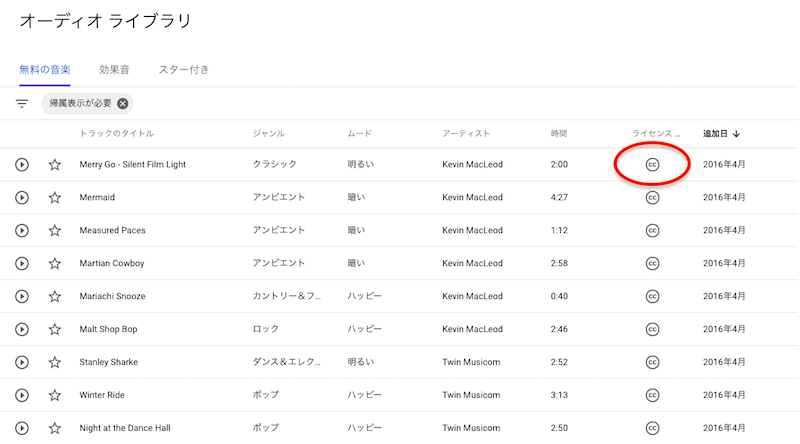
「CC」と書かれた部分をクリックします。これがないものは帰属表示は必要ありませんので、そのままダウンロードして動画編集などに使ってください。
「CC」をクリックすると下のようなものが現れますので、それをコピーして動画の説明部分に貼り付ければOKです。
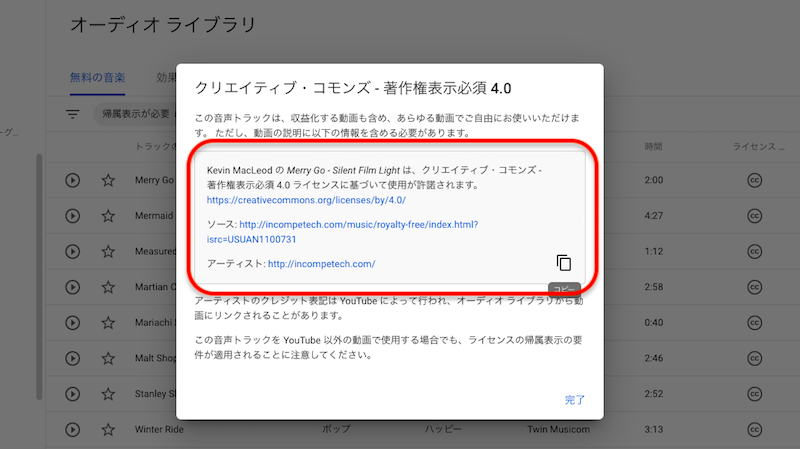
帰属表示の書き方(旧版)
ちょっと分かりにくい日本語表記
帰属表示とは、ダウンロードしたい曲の下に記されているこの部分。
「(アーティスト名)の(音楽タイトル)は(ライセンス名)ライセンス(ライセンスurl)でライセンス付与されています。」
と、オーディオライブラリには一応日本語で書いてあるのですが、初めての方には非常に分かりにくいです。どこに何を当てはめていいのやら・・・。
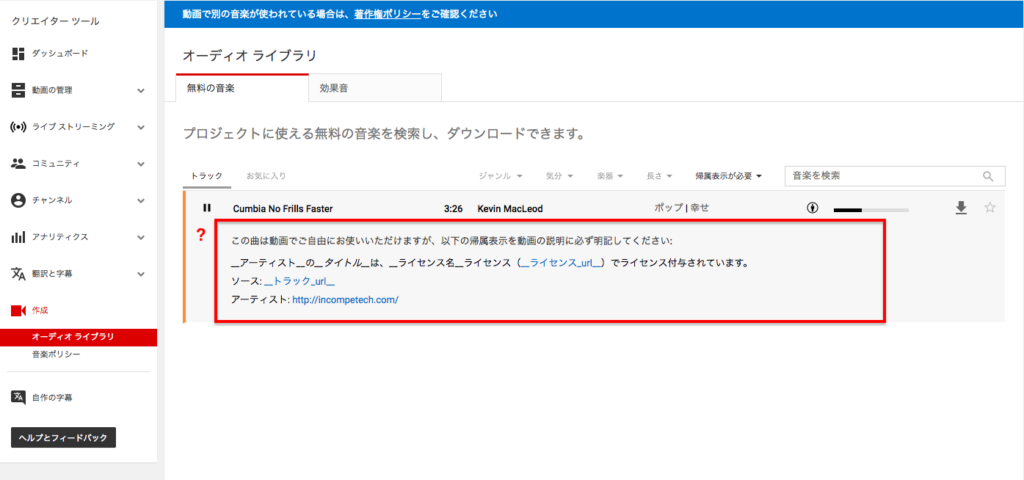
慣れてしまえば面倒では無くなるのかもしれませんが、私はこれがとても面倒に思えます。
そんな時は英語版のページをそのままコピペすれば解決です!( )にアーティスト名を入れたりする手間も省けます。それに、日本語表記より英語表記の方が、動画を見てくれる世界各国の人にわかりやすくていいような気もします。
これで解決!英語版をコピペする
では早速、英語版のページから帰属表示をコピペする方法を簡単にご説明します。
いつもの日本語のオーディオライブラリでダウンロードしたい音楽が決まったら、タイトルをメモしておきましょう。あとで音楽を検索するときに必要です。
タイトルをメモしたらYouTubeを英語表記に切り替えます。ページの一番下を見ると使用言語を選択する箇所があります。画像では「日本語」になっています。赤い枠の部分をクリックして、言語を「English UK」または「 English US」に切り替えます。これはイギリス英語かアメリカ英語かの違いなのでどちらでもいいです。ちなみに私はアメリカ英語を選択しています。
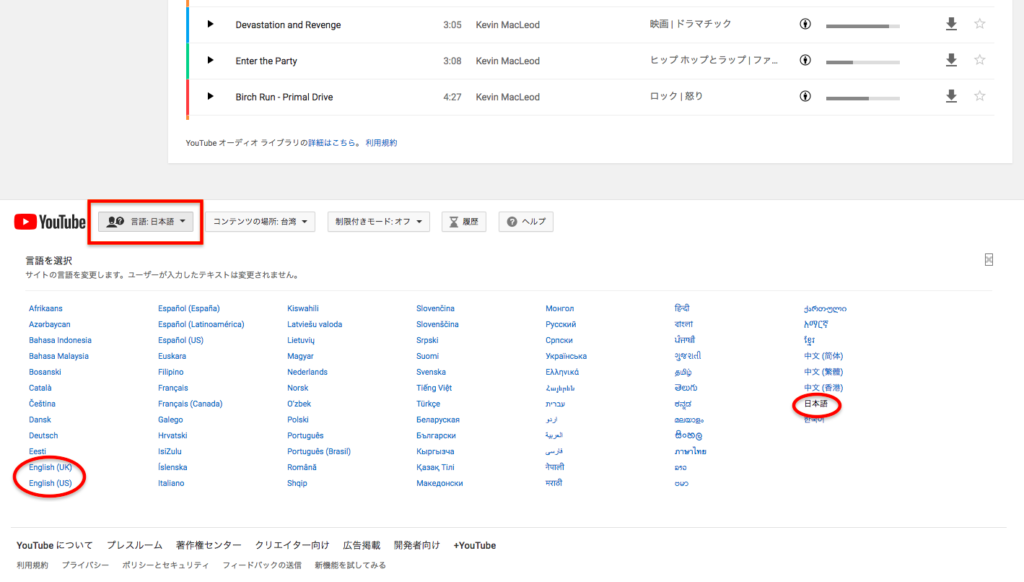
すると画面が英語表示に切り替わりました。先ほど選んでメモしたタイトルをそのまま「Search music(音楽を検索)」に打ち込んで音楽を検索してください。
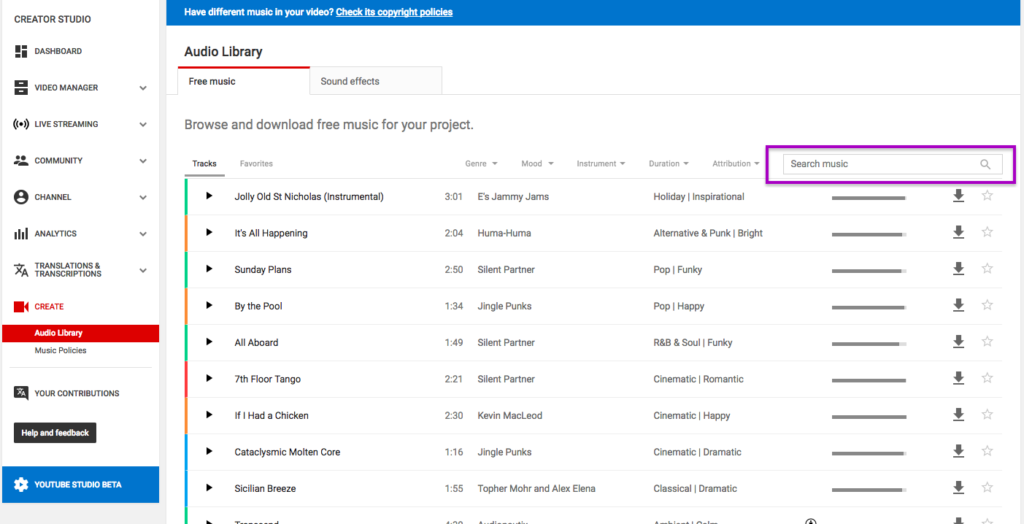
検索した音楽の再生ボタン、または人マークをクリックすると下の画像のように帰属表示の英語版が現れます。赤で囲った部分をそのままコピーして、YouTubeで動画をアップロードする画面の「説明」のところにそのままペーストすれば大丈夫です。アーティスト名や音楽タイトル、ライセンス名なども全てすでに文の中に組み込まれていますので、私たちはこの部分をコピペするだけです。
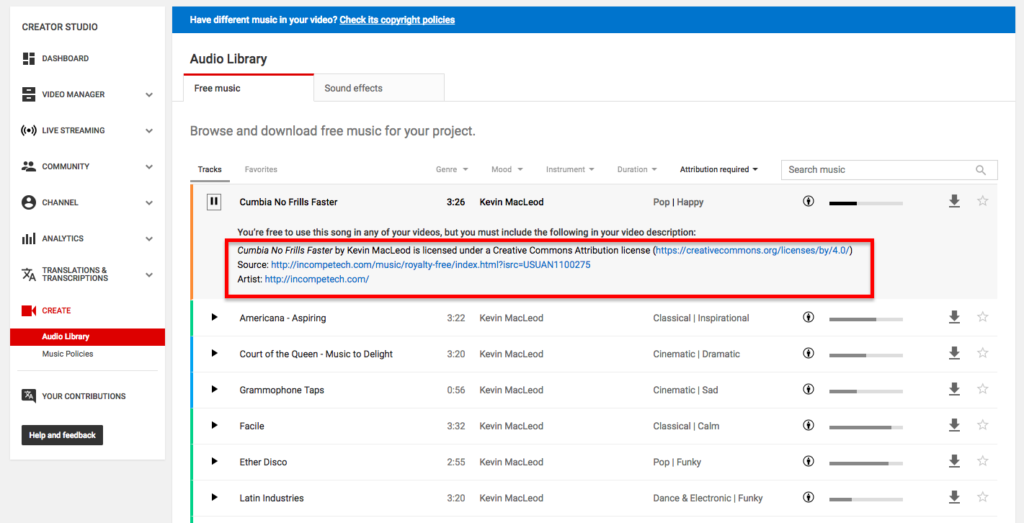
日本語で打ち込むより、英語のページの帰属表示を丸ごとコピペした方が簡単です。
帰属表示の意味
帰属表示の書き方の説明は以上ですが、そもそも帰属表示をすることでどんなメリットがあるのでしょうか。
それにはこんなメリットがあります。YouTubeにアップする動画に帰属表示をさせることを条件に、私たちはクリエーターの作品(ここでは音楽)を無料で自由に使用することができるようになります。そしてクリエーターは私たちが動画をアップすることで世界の人々にクリエーターの作品を宣伝することができるのです。
面倒かもしれませんが、お互いの利益のため、そして権利を守るために、帰属表示が必要なものにはきちんと対応しましょう。
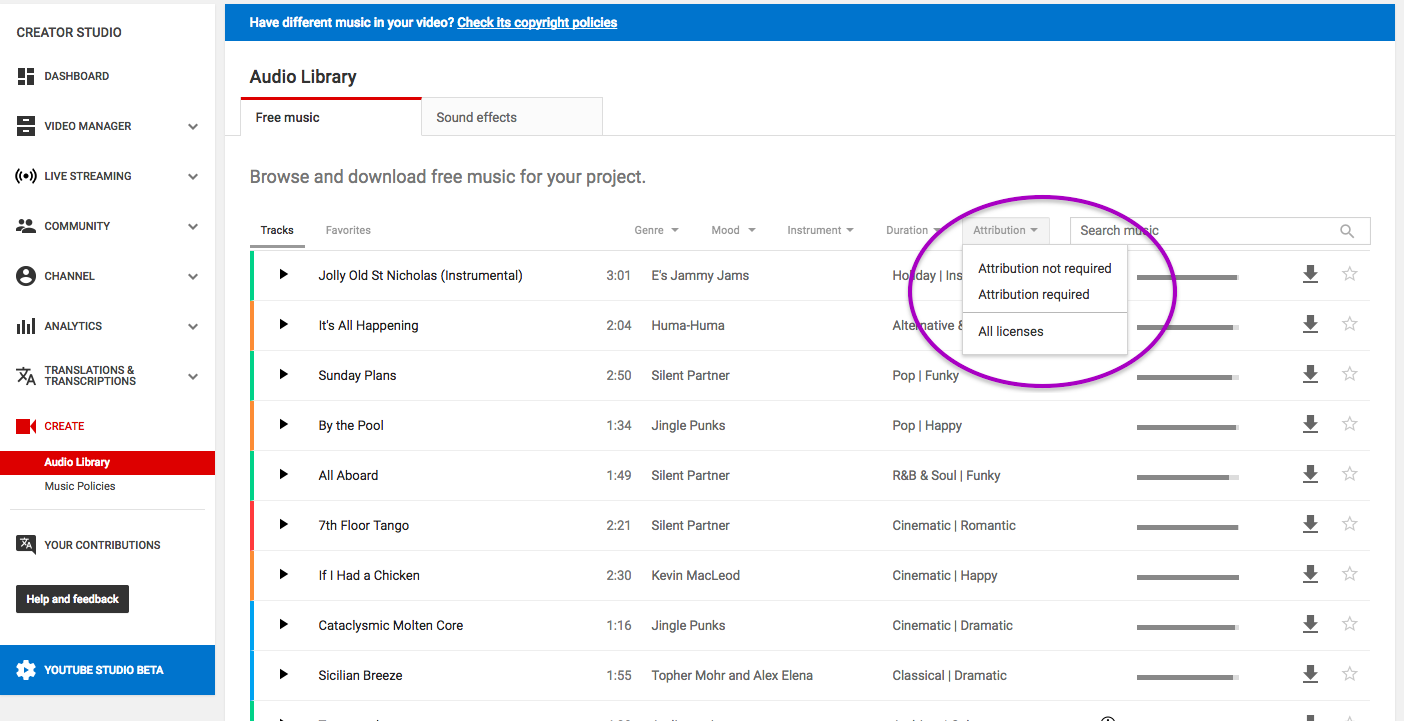
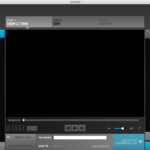
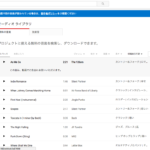
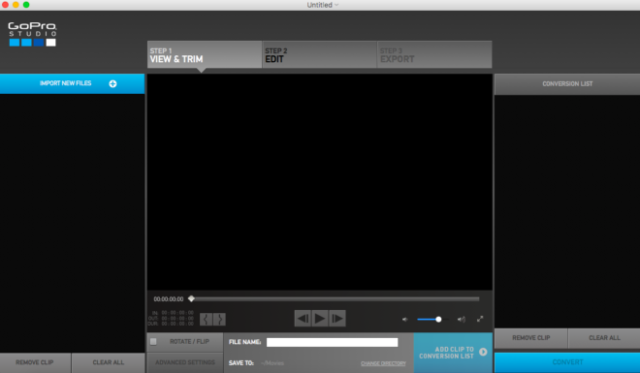
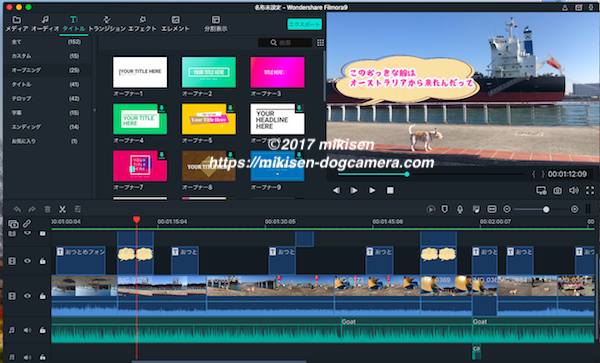

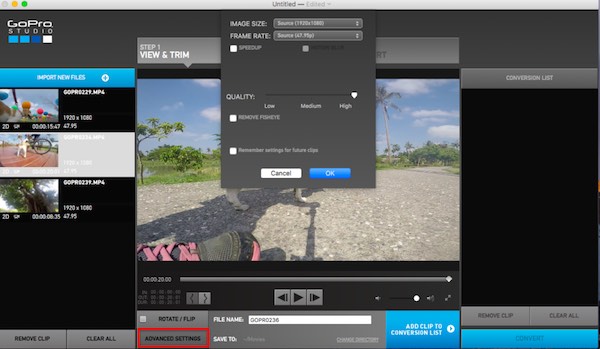
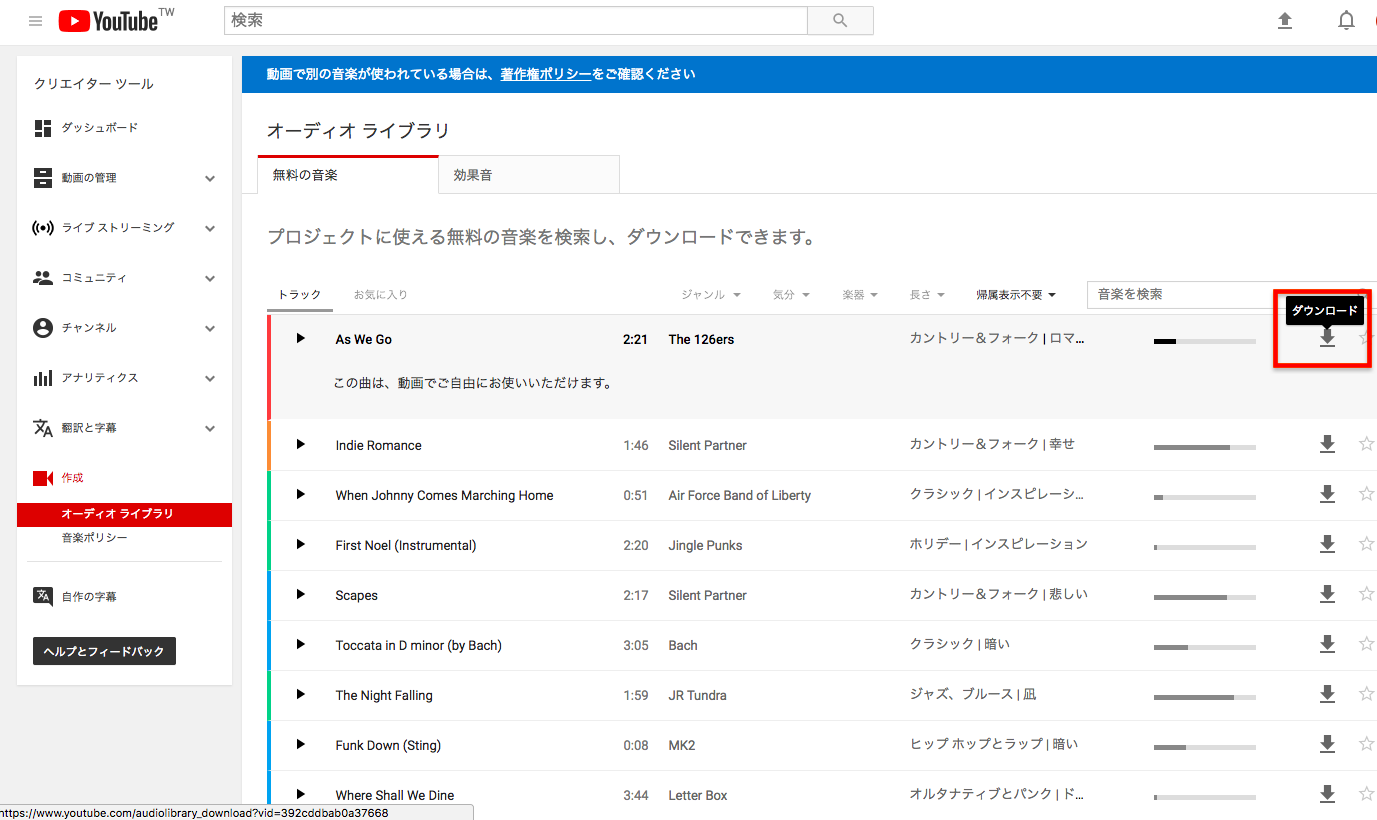



コメントを残す